„Windows 8“ įrengimas iš „Flash Drive“

- 3499
- 410
- Clayton Carter
Kažkas gali pasakyti, kad klausimas „Kaip įdiegti„ Windows 8 “iš„ Flash Drive ““ nėra aktualus, atsižvelgiant į tai, kad įkeliant naują operacinę sistemą, pats atnaujinimo asistentas siūlo sukurti įkrovos USB terpę. Turėsiu nesutikti: tik vakar buvau paskambinęs įdiegti „Windows 8“ tinkle, o viskas, ką turėjo klientas - „Microsoft“ DVD diskas ir pats „NetBook“ diskas. Ir aš manau, kad tai nėra neįprasta - ne visi įsigyja programinę įrangą internete. Ši instrukcija bus svarstoma Trys būdai, kaip sukurti įkrovos „flash“ įrenginį diegimui „Windows 8“ Tais atvejais, kai turime:
- DVD diskas su šia OS
- ISO disko vaizdas
- Aplankas su „Windows 8“ diegimo turiniu
- „Windows 8“ įkeliama „Flash Drive“ (kaip sukurti įvairius būdus)
- Įkėlimo ir kelių krovimo „Flash“ diskų kūrimo programos https: // „Remontka“.Pro/Boot-USB/
Sukurti įkrovos „flash“ diską nenaudojant trečiosios partijos programų ir komunalinių paslaugų
Taigi, pirmuoju metodu mes naudosime tik komandinę eilutę ir programas, kurios beveik visada yra bet kurio vartotojo kompiuteryje. Visų pirma, mes paruošime savo „Flash Drive“. Disko dydis turi būti bent 8 gb.

Komandos eilutės paleidimas administratoriaus vardu
Mes paleidžiame komandinę eilutę administratoriaus vardu, „Flash Drive“ šiuo metu jau yra prijungtas. Ir įveskite komandą Diskpart, Tada spustelėkite Enter. Pamatę kvietimą patekti į „DiskPart“>, jūs turite vykdyti šias komandas tvarkingai:
- Diskpart> List Disk (Rodyti prijungtų diskų sąrašą, mums reikės numerio, atitinkančio USB „Flash Drive“)
- DISKPART> Pasirinkite Diską # (Vietoj grotelės nurodykite „Flash Drive“ numerį)
- DISKPART> Švarus (pašalina visas skyrius USB terpėje)
- „DiskPart“> Sukurti skaidinį pirminį (sukuria pagrindinį skyrių)
- „DiskPart“> Pasirinkite 1 skaidinį (Pasirinkite naujai sukurtą skyrių)
- Diskpart> aktyvus (Padarykite skyrių aktyvų)
- Diskpart> formatas fs = ntfs (Suformatuokite skyrių NTFS formate)
- Diskpart> priskirti (priskirkite raidę disko blykstės diską)
- Diskpart> Išeiti (Palikite „Disk Utility“)
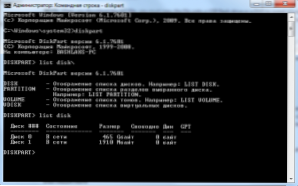
Mes dirbame komandų eilutėje
Dabar turite įrašyti „Windows 8“ įkėlimo sektorių „Flash Drive“. Komandos eilutėje mes pristatome:Chdir x: \ įkrovaIr paspauskite įvestį.Čia x yra „Windows 8“ diegimo disko raidė. Jei jūsų diskas yra nuplėštas, tada galite:- Norėdami pritvirtinti ISO disko vaizdą naudojant atitinkamą programą, pavyzdžiui, „Daemon Tools Lite“
- Išpakuokite vaizdą naudodami bet kurį archiverį į bet kurį kompiuterio aplanką - tokiu atveju, aukščiau esančioje komandoje, turite nurodyti visą kelią į įkrovos aplanką, pavyzdžiui:: CHDIR C: \ Windows8DVD \ įkrova
Kuriame x yra kompaktiško disko raidė, pritvirtintas vaizdas arba aplankas su diegimo failais, pirmoji E yra raidė, atitinkanti nuimamą diską. Po to palaukite, kol bus nukopijuoti visi failai, reikalingi tinkamai įdiegti „Windows 8“. Viskas, įkeliama „Flash Drive“ yra paruoštas. „Win 8“ diegimo iš „Flash Drive“ procesas bus svarstomas paskutinėje straipsnio dalyje, ir kol kas yra dar du būdai, kaip sukurti įkrovos diską.
Įkeliamas USB „Flash Drive“, naudojant naudingumą iš „Microsoft“
Atsižvelgiant į tai, kad „Windows 8“ operacinės sistemos įkrovos kroviklis nesiskiria nuo naudojamo „Windows 7“, tada „Microsoft“ specialiai išleista naudingumas yra gana tinkamas kurti diegimo „flash“ diskus su „Windows 7“. Iš oficialios „Microsoft“ svetainės galite atsisiųsti USB/DVD atsisiuntimo įrankį: http: // www.„MicrosoftStore“.Com/Store/msstore/html/pbpage.Help_win7_usbdvd_dwntool
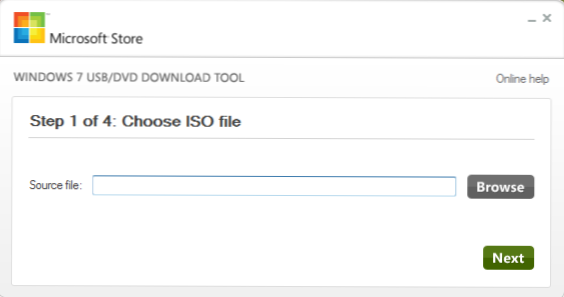
„Windows 8“ vaizdo pasirinkimas „Microsoft“ programoje
Po to paleiskite „Windows 7“ USB/DVD atsisiuntimo įrankį ir pasirinkite ISO lauką Nurodykite kelią į diegimo disko vaizdą su „Windows 8“. Jei neturite įvaizdžio, galite jį padaryti patys naudodamiesi trečiosios partijos programomis, specialiai tam skirtomis. Po to programa pasiūlys pasirinkti USB įrenginį, čia turime nurodyti kelią į mūsų „Flash“ diską. Viskas, galite laukti, kol programa atliks visus reikiamus veiksmus ir sukaups „Windows 8“ diegimo failus „Flash Drive“.
Mes gaminame „Windows 8“ diegimo „Flash Drive“ naudodami „WinSetupFromUsb“
Norėdami, kad diegimas „Flash Drive“ būtų naudojamas nurodyta programa, naudokite šią instrukciją. Vienintelis „Windows 8“ skirtumas yra tas, kad failų kopijavimo etape reikės pasirinkti „Vista/7/Server 2008“ ir nurodyti kelią į aplanką „Windows 8“. Likusi proceso dalis nesiskiria nuo nuorodos, aprašytos instrukcijose.
Kaip įdiegti „Windows 8“ iš „Flash Drive“
BIOS nustatymo instrukcijos, kaip pakrauti iš „Flash“ diskų - čiaNorint įdiegti naują operacinę sistemą iš „Flash Drive“ į „Netbook“ ar kompiuterį, būtina atsisiųsti kompiuterį iš USB terpės. Norėdami tai padaryti, prijunkite „Flash Drive“ prie kompiuterio ir įjunkite jį. Kai pasirodo BIOS ekranas (pirmasis ir antras, iš to, ką matote, kai įjungus), klaviatūros mygtuką Spustelėkite mygtuką DEL arba F2 (stacionariuose kompiuteriuose paprastai DEL, nešiojamieji kompiuteriai - F2. Užuomina apie tai, kas tiksliai bus paspausta ekrane, nors jis ne visada gali tai pamatyti), po to reikia nustatyti krovimą iš „Flash“ disko skyriaus „Advanced BIOS“ nustatymų skyriuje. Skirtingose BIOS versijos pirmiausia galimų diskų, skirtų „Flash Drive“.
Kita parinktis, tinkanti daugeliui sistemų ir nereikalaujama pasirinkti BIOS - iškart po įjungimo, paspauskite mygtuką, atitinkantį įkrovos parinktis (paprastai ekrane yra užuomina, paprastai F10 arba F8) ir pasirinkite „Flash Drive“. Meniu, kuris pasirodė. Įkėlimo metu prasidės „Windows 8“ diegimo procesas, plačiau apie tai, apie kurį parašysiu kitą kartą.

